-
如果您的计算机为品牌整机,请点击下方品牌Logo进入详细教程页
此处的教程可能对某些新机型失效,如果遇到失效或希望补充新品牌请联系我们注意:如果使用UEFI启动需要在BIOS中关闭安全启动(通常位于Security-Secure Boot)




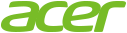









 其他品牌
其他品牌
-
如果您的机器是组装机,并且您知道您所使用主板的品牌(一般会出现在开机第一屏画面中),您可以尝试根据以下步骤启动Edgeless
如果您不确定主板品牌请点击这里
注意:如果使用UEFI启动需要在BIOS中关闭安全启动(通常位于Security-Secure Boot)
PS:还有一种很实用的民间土方法,就是将除大拇指外的8根手指搭在F5-12上,在开机时同时快速按动,有大概率能进入引导菜单
启动Edgeless的一般步骤如下:
1. 关闭计算机电源并插上已写入Edgeless的U盘
2. 开机并不停按引导设备选择键(见下方)
3. 选择您的USB设备并回车确认
4. 进入Edgeless
 翔升主板:F10
翔升主板:F10
 华擎主板:F11
华擎主板:F11
 华硕主板:F8/ESC
华硕主板:F8/ESC
 映泰主板:F9
映泰主板:F9
 七彩虹主板:F11/ESC
七彩虹主板:F11/ESC
 精英主板:ESC/F11
精英主板:ESC/F11
 磐正主板:ESC
磐正主板:ESC
 富士康主板:ESC/F11
富士康主板:ESC/F11
 冠盟主板:F11/F12
冠盟主板:F11/F12
 技嘉主板:F12
技嘉主板:F12
 影驰主板:F12
影驰主板:F12
 致铭主板:F12
致铭主板:F12
 Intel主板:F12
Intel主板:F12
 杰微主板:ESC/F8
杰微主板:ESC/F8
 捷波主板:ESC
捷波主板:ESC
 铭瑄主板:ESC
铭瑄主板:ESC
 微星主板:F11
微星主板:F11
 昂达主板:F11
昂达主板:F11
 梅捷主板:ESC/F12
梅捷主板:ESC/F12
 斯巴达卡:ESC
斯巴达卡:ESC
 顶星主板:F11/F12
顶星主板:F11/F12
 双敏主板:ESC
双敏主板:ESC
 盈通主板:F8
盈通主板:F8
-
如果您既不是品牌机用户,也不知道机器主板的品牌,您可能只有通过BIOS设置来引导您的计算机启动Edgeless了。主要的BIOS类型有以下 3种,请选择相应品牌查看帮助信息:
注意:如果使用UEFI启动需要在BIOS中关闭安全启动(通常位于Security-Secure Boot)
PS:可以先尝试在开机时同时快速按动“Esc”“Del”“Enter”三个按键进入BIOS



-


5. 如果失败,请换一个USB接口然后重试
按↑↓键选择U盘并按Enter键,进入Edgeless
-

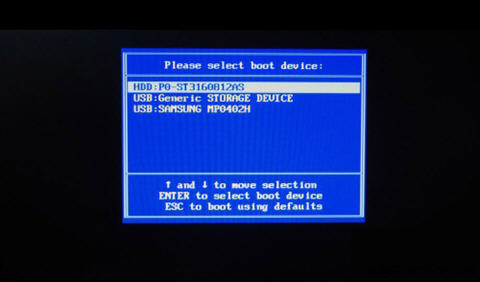
5. 按↑↓键选择U盘并按Enter键,进入Edgeless
-

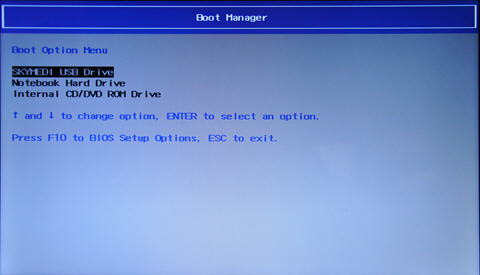
5. 按↑↓键选择U盘并按Enter键,进入Edgeless
-
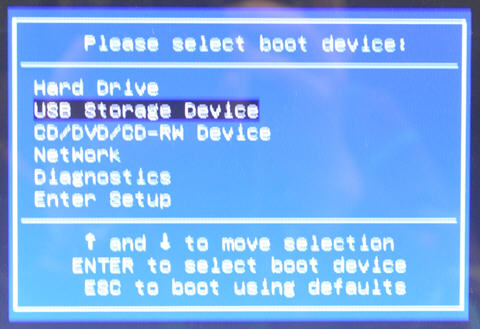
5. 按↑↓键选择U盘并按Enter键,进入Edgeless
-

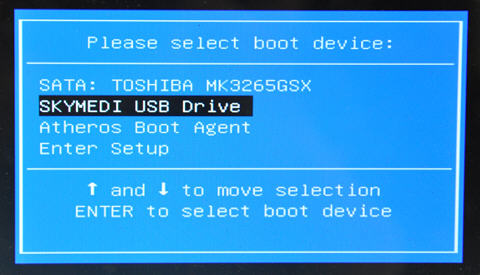
5. 按↑↓键选择U盘并按Enter键,进入Edgeless
-
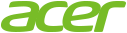
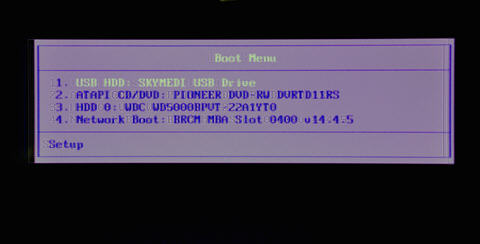
5. 按↑↓键选择U盘并按Enter键,进入Edgeless
-

索尼品牌机优盘引导方法:重新选择品牌
1. 确认电脑处于关机状态
2. 插入已写入Edgeless的U盘
3. 开机并不停按ESC
4. 电脑显示启动设备选择项
5. 按↑↓键选择U盘并按Enter键,进入Edgeless
注:某些机型插上U盘启动时会自动进入U盘中的系统,无需设置
-

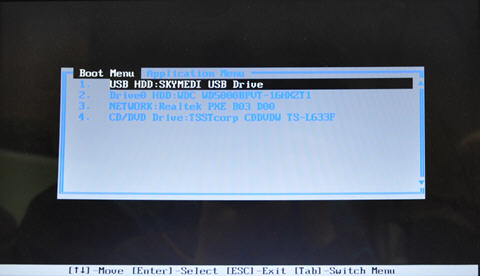
5. 按↑↓键选择U盘并按Enter键,进入Edgeless
-

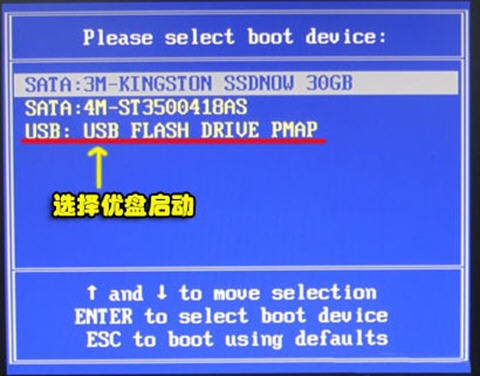
5. 按↑↓键选择U盘并按Enter键,进入Edgeless
-

三星品牌机优盘引导方法:重新选择品牌
1. 确认电脑处于关机状态
2. 插入已写入Edgeless的U盘
3. 开机查看系统是否自动进入Edgeless
4. 如果进入则可以直接开始使用,否则请转至“设置BIOS方法”
-

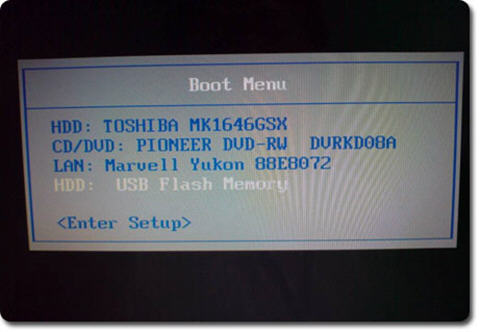
5. 按↑↓键选择U盘并按Enter键,进入Edgeless
-


5. 按↑↓键选择U盘并按Enter键,进入Edgeless
-

5. 按↑↓键选择U盘并按Enter键,进入Edgeless
-


5. 按↑↓键选择U盘并按Enter键,进入Edgeless
-

5. 按↑↓键选择U盘并按Enter键,进入Edgeless
-


5. 按↑↓键选择U盘并按Enter键,进入Edgeless
-


5. 按↑↓键选择U盘并按Enter键,进入Edgeless
-


5. 按↑↓键选择U盘并按Enter键,进入Edgeless
-

AMI品牌BIOS设置优盘引导的方法:重新选择bios品牌
如果开机的第一个屏幕出现American MegaTrends字样,就是AMI BIOS的主板。 开机后不停按DEL键,可进入如下画面:
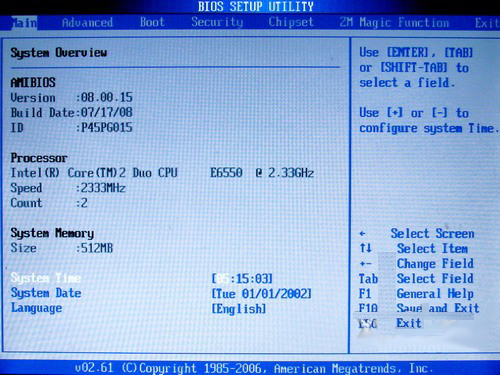
按方向键选择顶端的Boot选项卡,出现下面的画面
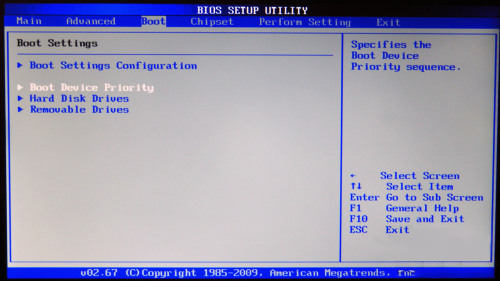
选择Boot Device Priority,并按回车会切到如下画面,直接回车,弹出菜单:
将1st Boot Device 设置为:USB:*** (即你的U盘)
回车

按F10保存退出,系统将重启。重启后就会进入Edgeless
-

AWARD品牌BIOS设置优盘引导的方法:重新选择bios品牌
开机后不停按Delete键
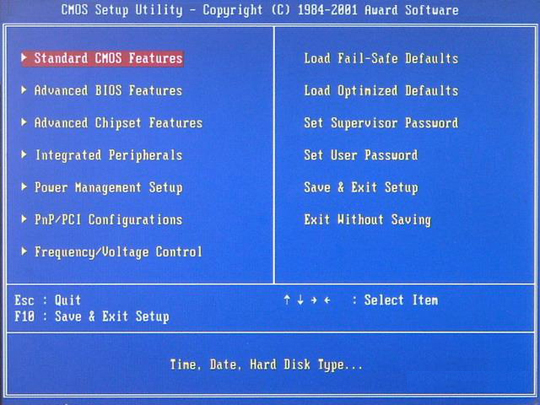
选择第二项 Advanced BIOS Features
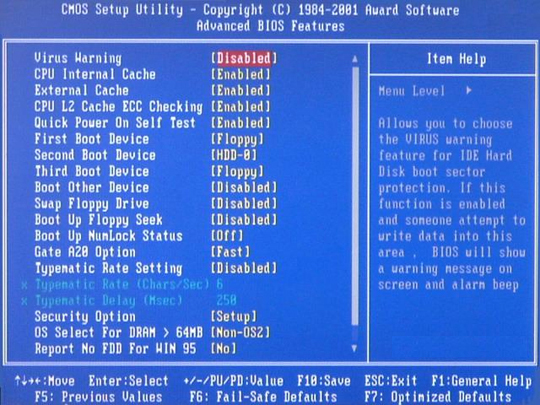
选择First Boot Device并回车
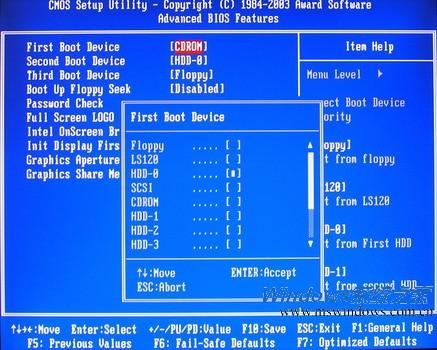
弹出选择菜单后,选择你所插入的U盘,一般为USB HDD
选择后 按F10保存,回车,退出
-

Phoenix 品牌BIOS设置优盘引导的方法:重新选择bios品牌
开机后按Delete键进入BIOS设置,按左右键选择Boot菜单,出现如下画面:
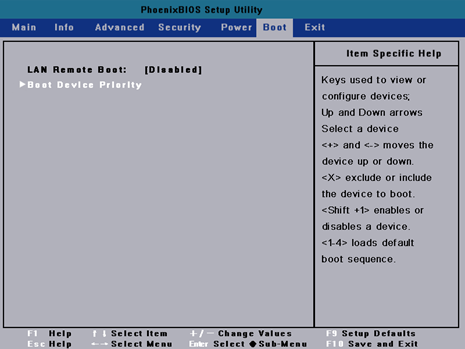
选择Boot Device Priority并回车,出现下面的画面:
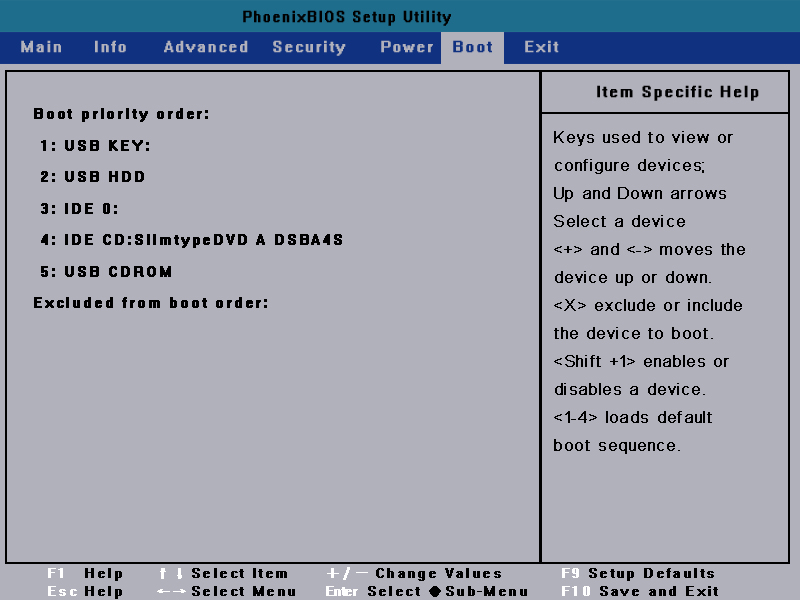
选择USB HDD ,按F10,弹出确认菜单的话,请按回车。系统重启并进入Edgeless